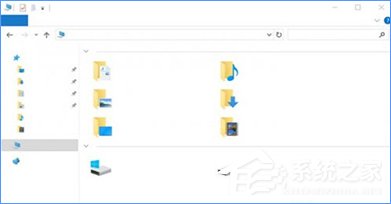 Win10创意者更新不显示文字的解决办法: 方案一:运行SFC扫描 1、转到开始,键入cmd,选择命令提示符,然后以管理员身份运行。
Win10创意者更新不显示文字的解决办法: 方案一:运行SFC扫描 1、转到开始,键入cmd,选择命令提示符,然后以管理员身份运行。 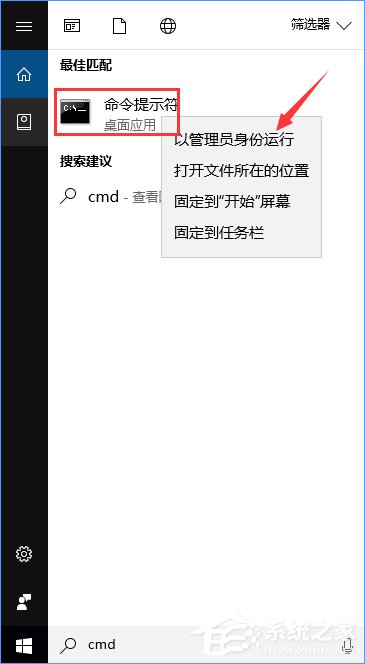 2、键入命令sfc / scannow,按Enter键,然后等待扫描过程完成。
2、键入命令sfc / scannow,按Enter键,然后等待扫描过程完成。 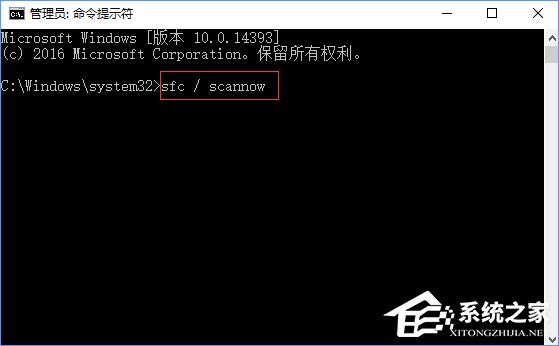 方案二:卸载Comodo防火墙 受此问题影响的许多用户确认,卸载Comodo防火墙软件可解决此问题。目前来看,Windows 10创意者更新和Comodo之间似乎不兼容,这个只能等待Comodo去解决了。 方案三: 小编是这个版本
方案二:卸载Comodo防火墙 受此问题影响的许多用户确认,卸载Comodo防火墙软件可解决此问题。目前来看,Windows 10创意者更新和Comodo之间似乎不兼容,这个只能等待Comodo去解决了。 方案三: 小编是这个版本 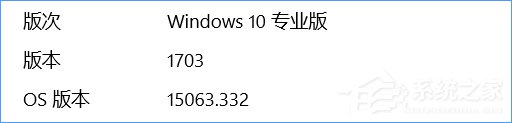 1、Win+R,输入services.msc,回车;
1、Win+R,输入services.msc,回车; 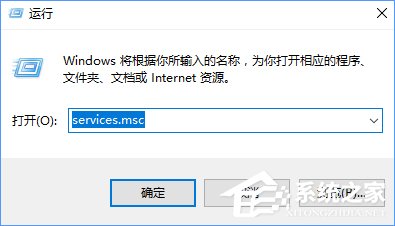 2、找到Windows Management Instrumentation服务,右键,停止;
2、找到Windows Management Instrumentation服务,右键,停止; 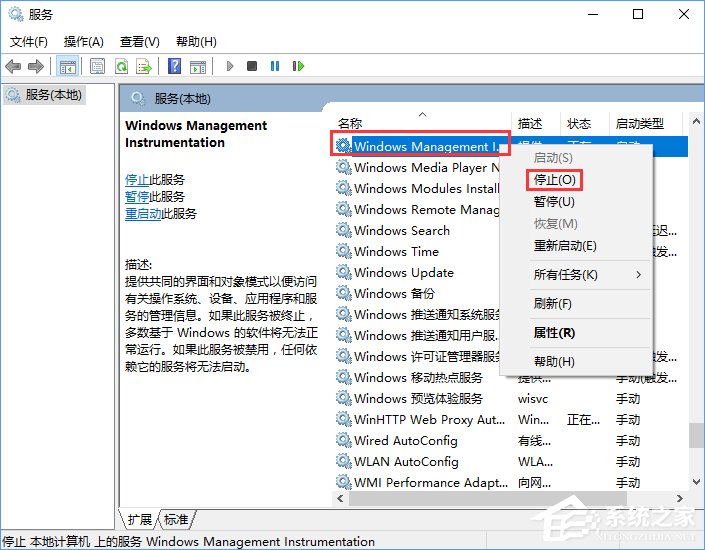 3、删除C:/Windows /System32/ wbem /Repository目录里的所有文件;
3、删除C:/Windows /System32/ wbem /Repository目录里的所有文件; 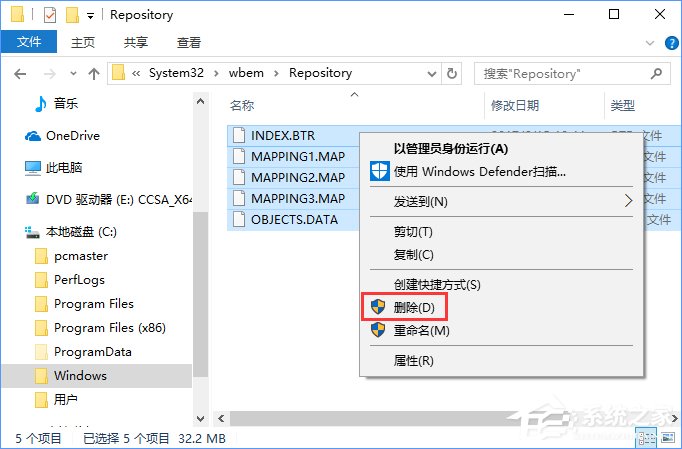 4、重启电脑。 上述便是Win10创意者更新不显示文字的解决办法,有遇到此情况的伙伴,可以尝试以上方法来解决。
4、重启电脑。 上述便是Win10创意者更新不显示文字的解决办法,有遇到此情况的伙伴,可以尝试以上方法来解决。 转载说明:欢迎转载本站所有文章,如需转载请注明来源于《绝客部落》。
本文链接:https://juehackr.net/jishu/xitong/jiaocheng/6079.html